 Impala安装1.0.5+
Impala安装1.0.5+
# 基于 Ambari 安装 Impala 可视化服务 📝
Impala 是一个用于大数据 SQL 查询的 MPP 引擎。它与 Hive
使用相同的元数据和存储,但提供更低延迟的交互式分析能力。本次我们通过 Ambari 一步到位
方式将其部署到集群中。
提示
请确认你的大数据基础环境已正确安装(如 Hadoop、Hive、ZooKeeper 等),并已在 Ambari 中正常运行。
# 2. 选择 Impala 服务
打开 Ambari Web 控制台,点击左侧菜单栏的 ··· > Add Service,进入添加服务向导界面。

在服务列表中勾选 Impala,并点击页面右下角的 NEXT。
# 3. 分配 Master 组件
Impala 组件包括:
- Impala Catalog:负责元数据缓存;
- Impala StateStore:跟踪 Daemon 状态;
- Impala Daemon:执行 SQL 查询。

建议都部署在 NameNode 节点,例如我们选择了 hadoop1。
# 4. 分配 Slaves 和 Clients

在这里为集群中的所有节点都打勾以安装 Impala Daemon。建议每个节点都运行 Daemon,从而获得最佳的并行处理能力。
# 5. 参数配置(可选)
一般来说默认配置即可满足部署需求。但你也可以点击如下 tab 进入:
impala-envimpalad-flagsllama-site
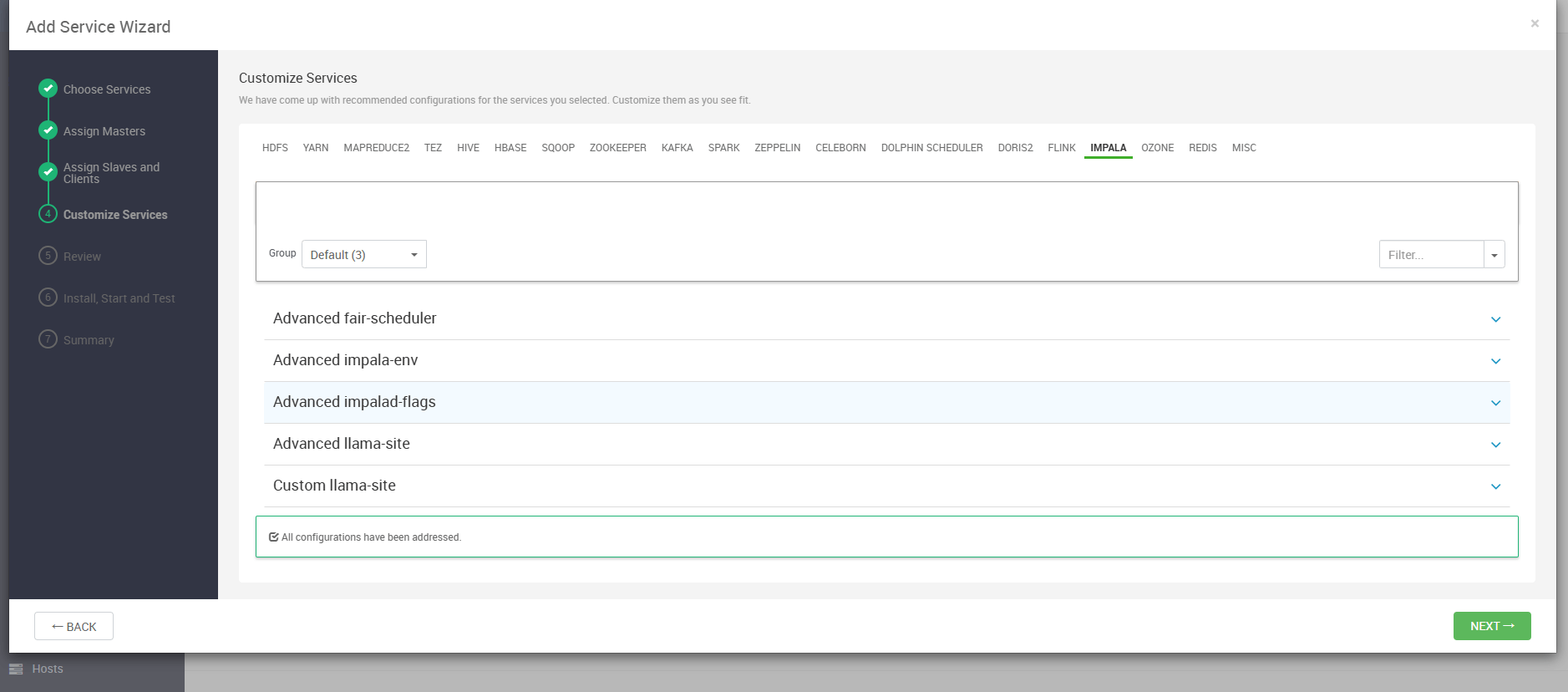
通常这些参数无需修改,直接点击 NEXT 即可。
# 6. 安装摘要确认
确认组件部署清单及 Repository 信息:

确认无误后点击右下角 DEPLOY 按钮开始安装。
# 7. 安装过程观察

此阶段会显示安装进度条。你也可以点击详情查看当前哪个节点在部署什么组件。
注意
若遇安装失败,通常是依赖服务未完全就绪或启动顺序有误。
# 8. 安装完毕但启动失败的修复方法
部署完成后有可能遇到如下现象:Impala 启动失败。
我们排查后发现这是由于 HDFS 服务未重启导致 impalad 无法读取元数据。
# 💡 解决方案:重启所有服务
点击右上角的 Start All Services:

确认所有服务状态为绿色 100%:

# 9. 服务验证与组件状态检查
服务启动后,我们在 Ambari 面板中可查看组件状态:

可以看到:
- Catalog 正常运行;
- StateStore 正常运行;
- Daemon 有 3 个进程活跃。
你也可以访问 Impala Web UI (opens new window):

# 10. 使用 Impala Shell 验证 SQL 执行能力
在交互式终端中我们创建数据库 → 建表 → 插入数据 → 查询:

结果展示:
select * from tb1;
+----+
| id |
+----+
| 1 |
| 2 |
| 3 |
+----+
2
3
4
5
6
7
8
提示
你可以通过查询返回的 Plan 链接查看底层执行计划,非常适合调优使用。
